Assistant Pro Review: ประหยัดเวลาสำหรับนักออกแบบโดยใช้ Page Builders
เผยแพร่แล้ว: 2022-07-11นักออกแบบ WordPress ทราบดีว่าการใช้ตัวสร้างเพจสามารถประหยัดเวลาได้มาก ฟังก์ชันการลากและวางทำให้การจัดวางเป็นเรื่องง่าย วิดเจ็ตที่ปรับแต่งได้ช่วยให้คุณทำทุกอย่างที่ต้องการ และเทมเพลตช่วยป้องกันไม่ให้งานซ้ำซ้อนจนน่าเบื่อ
อย่างไรก็ตาม หากคุณทำงานบนเว็บไซต์หลายแห่งหรือเป็นส่วนหนึ่งของทีมออกแบบที่ใหญ่ขึ้น จะเป็นการดีหรือไม่ที่จะแบ่งปันเทมเพลตและเนื้อหาเหล่านั้นในโครงการทั้งหมดของคุณ บางทีคุณอาจเคยทำสิ่งนี้มาแล้วโดยใช้ Google Drive หรือ Dropbox
มีวิธีที่มีประสิทธิภาพและง่ายขึ้นด้วยปลั๊กอิน Assistant Pro ยังดีกว่า คุณไม่จำเป็นต้องออกจาก WordPress เพื่อใช้งาน เราจะแนะนำคุณเกี่ยวกับปลั๊กอินและแสดงวิธีการทำงาน
แชร์เนื้อหา WordPress กับ Assistant Pro
ทีมงานของ Beaver Builder ได้สร้างปลั๊กอินที่ช่วยให้คุณจัดเก็บและแชร์เทมเพลต ตาราง สื่อ และทรัพย์สินอื่นๆ ของ WordPress ในระบบคลาวด์ ซึ่งหมายความว่าคุณไม่จำเป็นต้องเริ่มต้นใหม่ทุกครั้งที่คุณเริ่มโครงการเว็บไซต์ใหม่
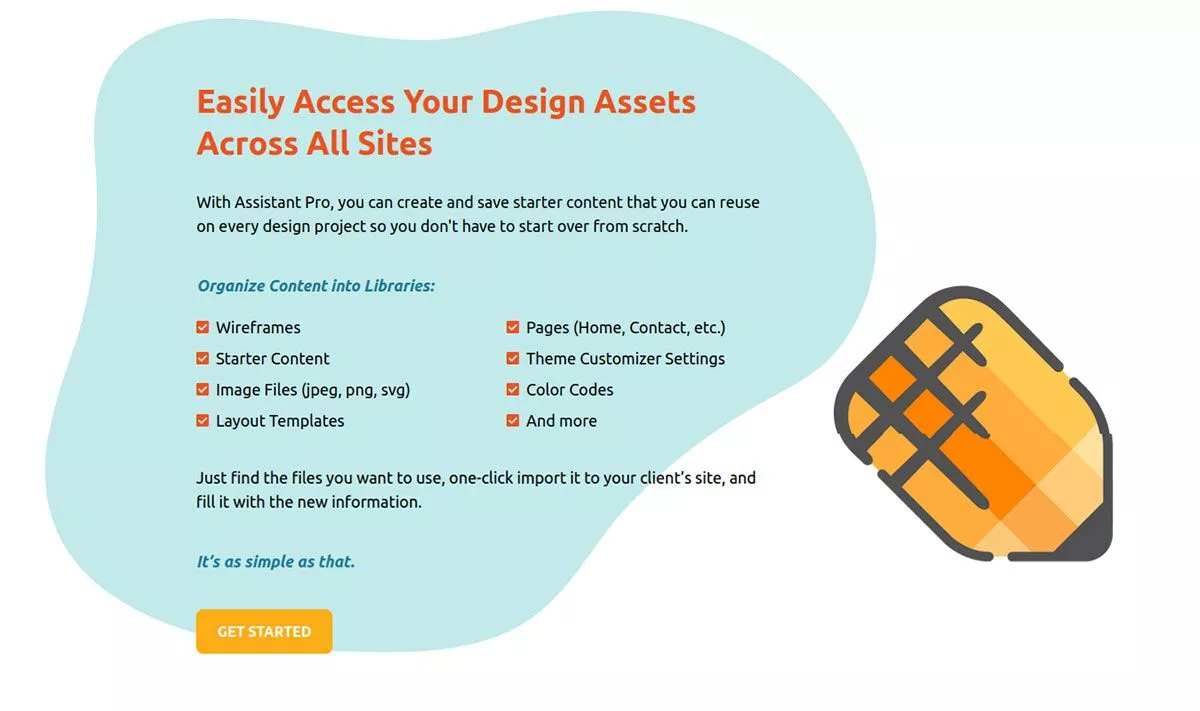
Assistant Pro เป็นระบบบนคลาวด์ที่คุณจัดระเบียบเนื้อหาของคุณลงในไลบรารี คุณสามารถบันทึกสินทรัพย์เพื่อใช้ซ้ำได้ในภายหลัง เช่น:
- โครงลวด
- เนื้อหาเริ่มต้น
- ไฟล์ภาพ
- แม่แบบเค้าโครง
- หน้า
- การตั้งค่าปรับแต่งธีม
- รหัสสี
มีหลายอย่างที่คุณสามารถบันทึกไว้ในห้องสมุดของคุณ และสิ่งเหล่านี้จะรวมอยู่ในที่เดียวที่สะดวก — เข้าถึงได้ง่ายจากทุกที่ในโลก
แม้ว่า Assistant Pro จะสร้างโดยคนที่ Beaver Builder แต่ก็เข้ากันได้กับเครื่องมือสร้างเพจแทบทุกอย่างที่มี หากคุณคุ้นเคยกับการทำงานใน Elementor หรือ Divi อยู่แล้ว คุณไม่จำเป็นต้องเรียนรู้ตัวสร้างเพจใหม่ แม้ว่าคุณจะไม่ได้ใช้ตัวสร้างเพจเลย คุณยังสามารถใช้ Assistant Pro ได้
หากคุณทำงานเป็นทีม คุณสามารถสร้างหลายทีมใน Assistant Pro และให้สิทธิ์เข้าถึงไลบรารีที่คุณต้องการแชร์ ด้วยวิธีนี้ ทุกคนสามารถใช้สินทรัพย์ได้ตลอดเวลา ภายในแดชบอร์ดผู้ดูแลระบบ WordPress ของตนเอง
เริ่มต้นใช้งาน Assistant Pro ได้ฟรี ในส่วนถัดไป เราจะแสดงวิธีการทำงานเพื่อให้คุณสามารถเริ่มต้นได้อย่างรวดเร็ว
วิธีใช้ Assistant Pro
การติดตั้ง Assistant Pro นั้นง่ายมาก ผลิตภัณฑ์มีสองด้าน: ปลั๊กอินและเว็บแอป
คุณสามารถเริ่มต้นด้วยการสร้างบัญชีบนเว็บไซต์ของพวกเขา ซึ่งจะทำให้คุณสามารถดาวน์โหลดปลั๊กอินได้ หรือคุณสามารถติดตั้งปลั๊กอินจากแดชบอร์ด WordPress ได้โดยค้นหา "ผู้ช่วย" ตัวอย่างเช่น เราจะเริ่มต้นด้วยการลงทะเบียนบนเว็บไซต์
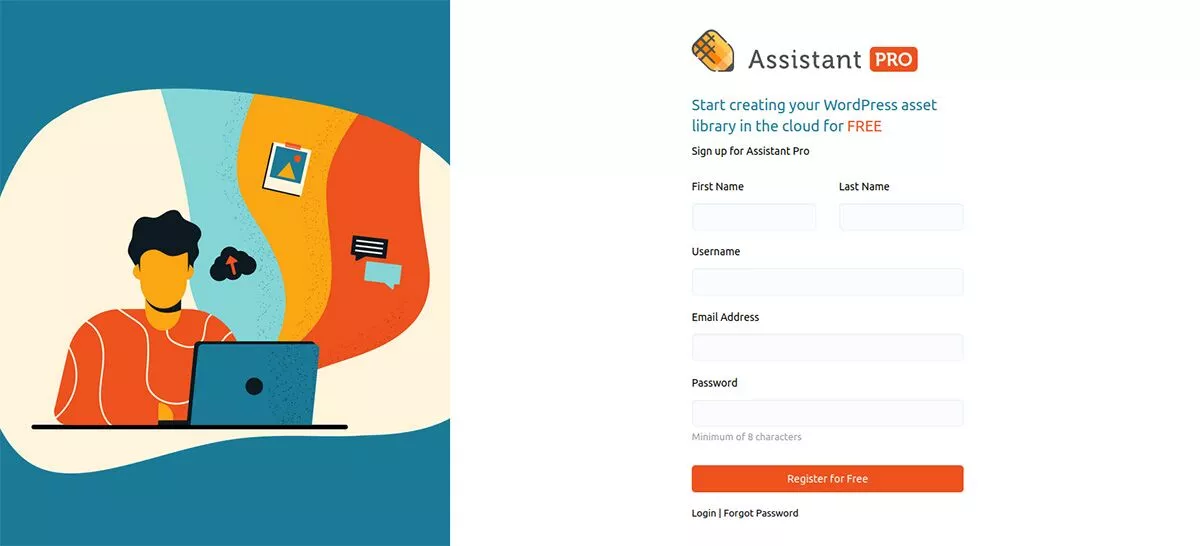
ขั้นตอนที่ 1: ลงชื่อสมัครใช้บัญชี Assistant Pro
หากต้องการสมัครบัญชีฟรีกับ Assistant Pro เพียงไปที่หน้าลงทะเบียน เมื่อคุณลงชื่อสมัครใช้แล้ว คุณจะต้องยืนยันที่อยู่อีเมลของคุณและพร้อมที่จะไป
หลังจากลงทะเบียน คุณจะมาที่หน้าบัญชีของคุณ
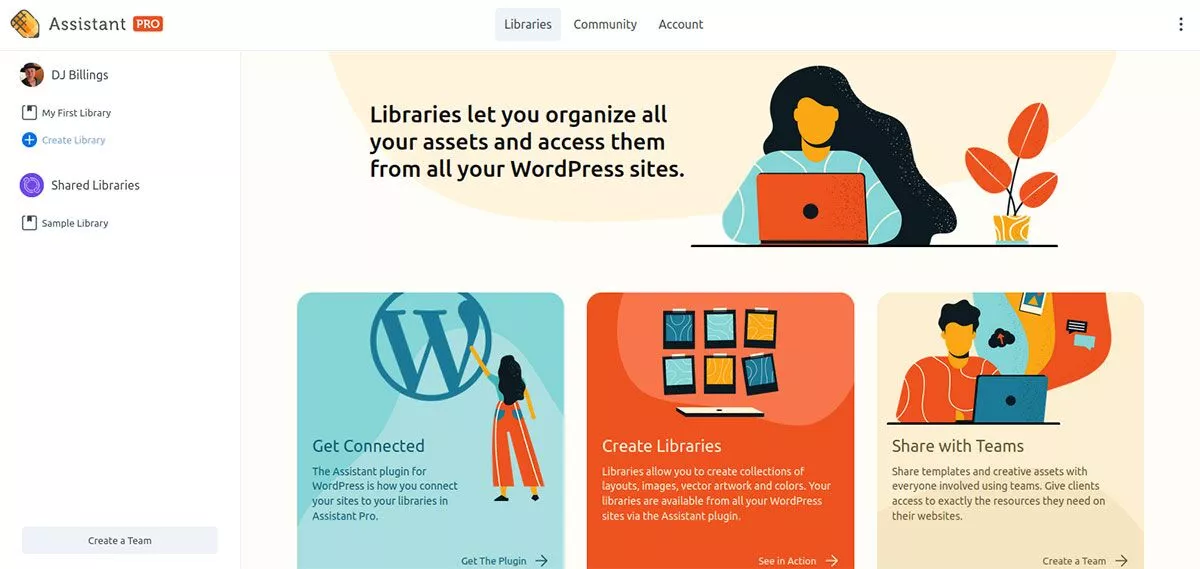
นี่คือเว็บแอปที่ให้คุณเข้าถึงห้องสมุด เปลี่ยนการตั้งค่าบัญชี และเชื่อมต่อกับ Assistant Pro Community ก่อนที่เราจะสำรวจเพิ่มเติม เรามาเชื่อมต่อเว็บไซต์ของเรากันก่อน
ขั้นตอนที่ 2: เชื่อมต่อเว็บไซต์ของคุณ
ในส่วนตรงกลางด้านล่างของหน้าบัญชี คุณจะเห็นโมดูลที่ระบุว่า "เชื่อมต่อ" คลิก รับปลั๊กอิน ซึ่งจะนำคุณไปยังหน้าดาวน์โหลด WordPress.org เพียงคลิกปุ่ม ดาวน์โหลด สีน้ำเงินและบันทึกลงในคอมพิวเตอร์ของคุณ — ปล่อยซิปไว้
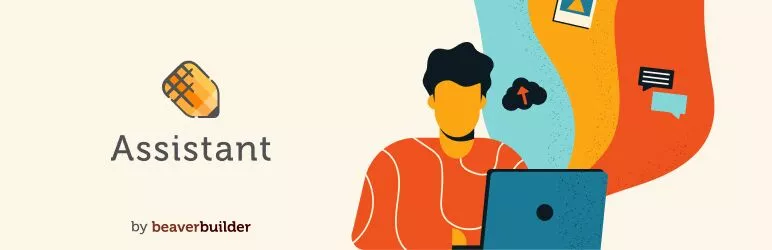 ผู้ช่วย – แอพเพิ่มประสิทธิภาพทุกวัน
ผู้ช่วย – แอพเพิ่มประสิทธิภาพทุกวันเวอร์ชันปัจจุบัน: 1.1.0
ปรับปรุงล่าสุด: 28 มิถุนายน 2565
Assistant.1.1.0.zip
ไปที่ไซต์ WordPress ของคุณ ใน Admin Dashboard เลือก Plugins > Add New คลิกอัปโหลดปลั๊กอินและเรียกดูไฟล์ .zip ที่คุณบันทึกไว้ คลิก ติดตั้ง ทันที แล้วเปิดใช้งาน
ตอนนี้ ที่ด้านบนของแดชบอร์ดผู้ดูแลระบบ คุณจะเห็นรายการเมนูใหม่ที่ชื่อว่า Assistant คลิกแล้วเมนู Assistant Pro จะเลื่อนออกจากด้านขวาของแดชบอร์ด
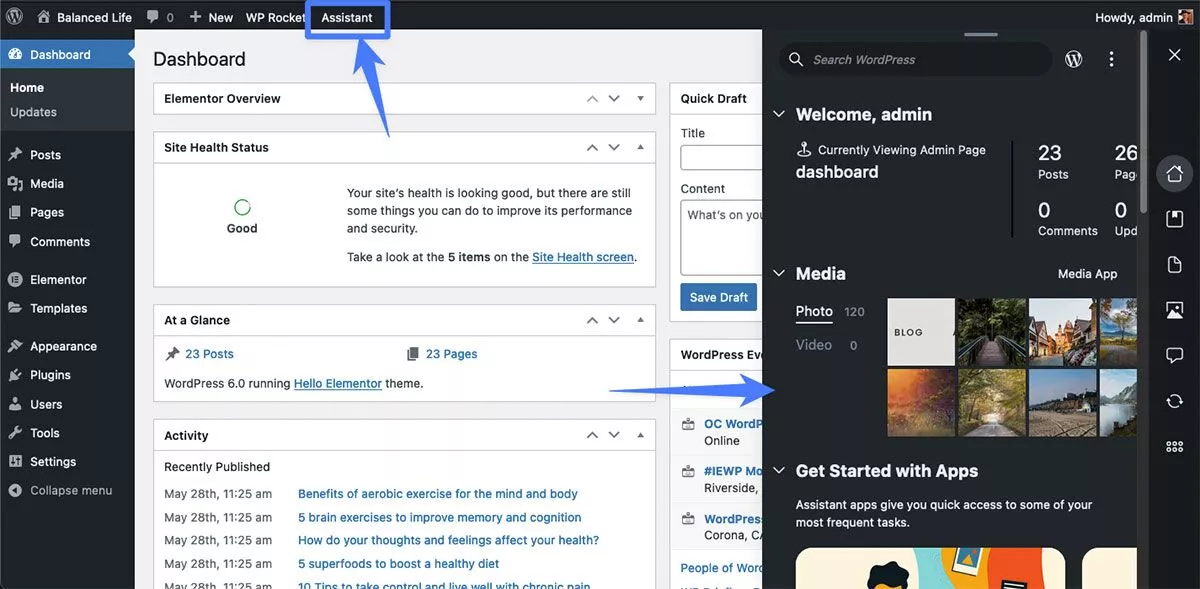
หากคุณต้องการปิด เพียงคลิก X ที่มุมขวาบน
หากคุณดูเว็บไซต์ของคุณขณะเข้าสู่ระบบ คุณจะเห็นไอคอนดินสอปรากฏขึ้นที่มุมขวาบน เมื่อใดก็ตามที่คุณต้องการเข้าถึงเมนู ให้คลิกที่ดินสอ
กลับไปที่เว็บแอปและดู Libraries
ขั้นตอนที่ 3: สร้างห้องสมุด
คุณสามารถสร้างห้องสมุดโดยใช้เว็บแอปหรือปลั๊กอินบนไซต์ WordPress ของคุณ เราจะเริ่มต้นด้วยการใช้เว็บแอป
ในเมนูด้านซ้าย คุณจะเห็นว่ามีการสร้างไลบรารีว่างที่ชื่อว่า My First Library ไว้สำหรับคุณแล้ว หากคุณคลิก คุณจะเห็นตรงกลางหน้าจอซึ่งคุณสามารถเริ่มเพิ่มรายการได้ ตัวอย่างเช่น หากคุณต้องการเพิ่มรูปภาพในไลบรารีของคุณ ให้คลิก Media จากนั้น เลือก Select Files จากที่นั่น การค้นหารูปภาพในฮาร์ดไดรฟ์ทำได้ง่ายนิดเดียว เมื่อคุณเลือกแล้ว จะปรากฏในห้องสมุดของคุณ
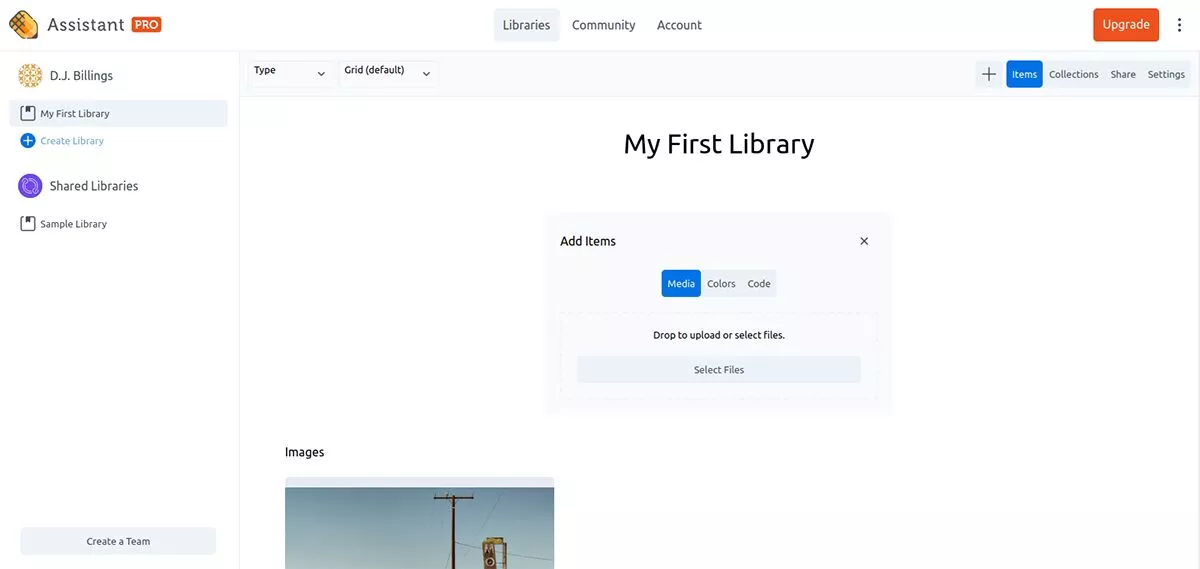
สี
หากคุณมีสีที่คุณใช้เป็นประจำในเว็บไซต์ของคุณเพื่อสร้างตราสินค้าที่เหนียวแน่น คุณสามารถบันทึกรหัสสีเหล่านั้นในไลบรารีของคุณ เพื่อที่คุณจะได้ไม่ต้องค้นหาสีเหล่านี้เมื่อออกแบบ

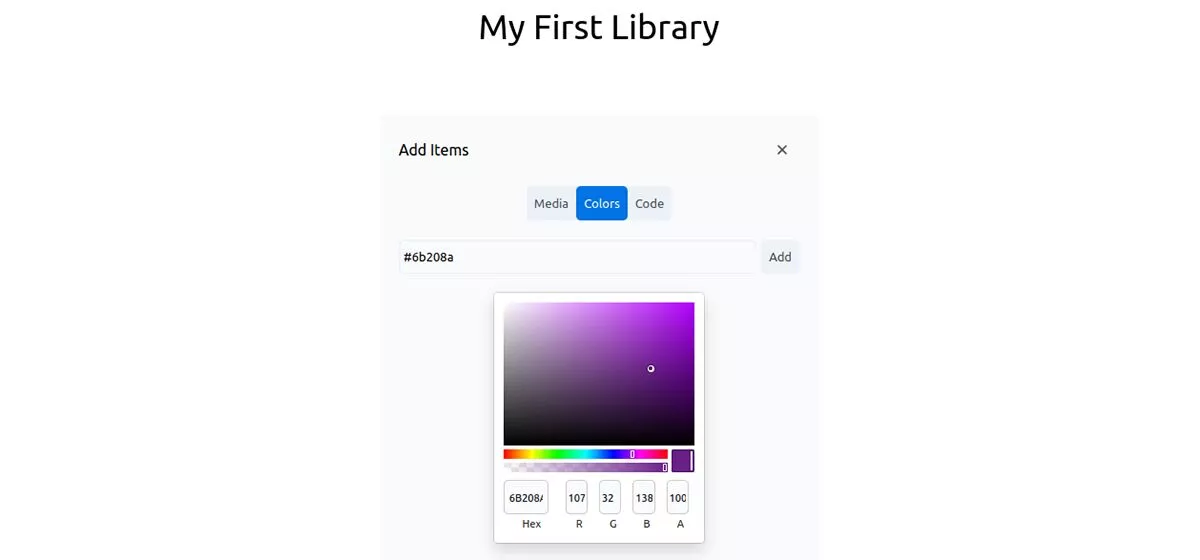
รหัส
ในทำนองเดียวกันกับการเพิ่มสี คุณยังสามารถจัดเก็บรหัสในไลบรารีของคุณเพื่อใช้ในภายหลังได้ ตัวอย่างเช่น หากคุณใช้ CSS เดิมในการเปลี่ยนองค์ประกอบในไซต์ของคุณเสมอ คุณไม่จำเป็นต้องสร้างวงล้อใหม่ทุกครั้ง เพียงป้อนรหัสใต้แท็บรหัส เลือกประเภทรหัส แล้วคลิก เพิ่ม
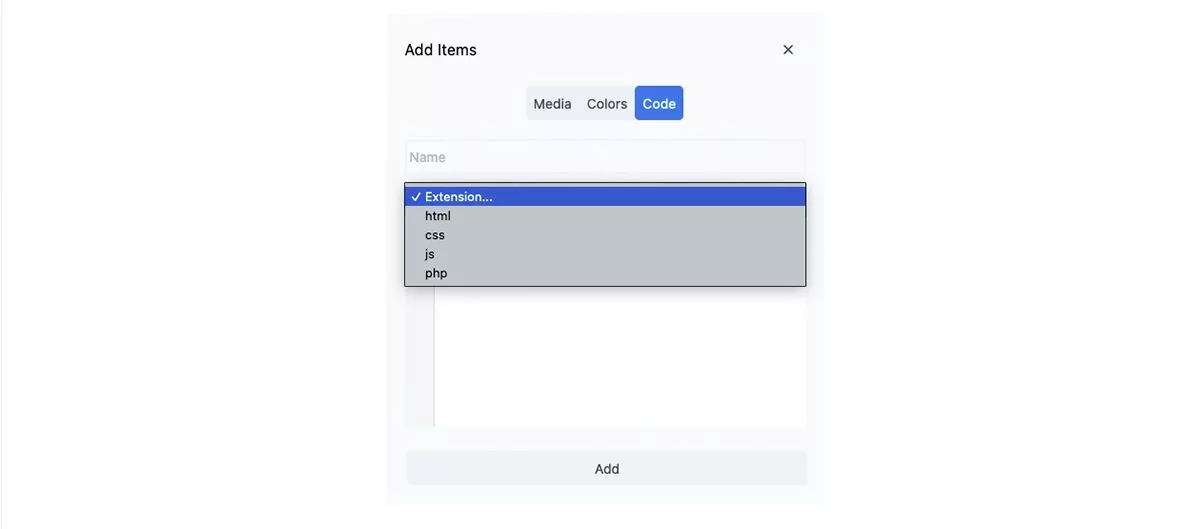
ของสะสม
ตอนนี้คุณมีบางรายการในห้องสมุดแล้ว คุณสามารถสร้างคอลเลกชั่นและแชร์กับผู้อื่นได้ ในการนำทางด้านขวาบนของหน้าห้องสมุด ให้คลิก คอลเล็กชัน คุณอาจต้องการสร้างคอลเลกชันสำหรับแบรนด์หรือลูกค้าเฉพาะ หรือคุณอาจต้องการสร้างคอลเล็กชันของสีต่างๆ หรือโค้ดประเภทต่างๆ
ใต้แท็บคอลเลกชั่น ให้กรอกชื่อคอลเลกชั่นของคุณ แล้วคลิก เพิ่มคอลเลกชั่ น เมื่อคุณมีคอลเลกชันของคุณแล้ว ให้กลับไปที่แท็บ รายการ เลือกรายการที่คุณต้องการเพิ่มไปยังคอลเลกชัน ในเมนูด้านข้างที่ปรากฏขึ้น ให้มองหาคอลเลกชั่นและเริ่มพิมพ์ชื่อคอลเลกชั่นที่คุณต้องการ มันจะเติมข้อความอัตโนมัติและตอนนี้ไอเท็มของคุณก็อยู่ในคอลเลกชันนั้นแล้ว!
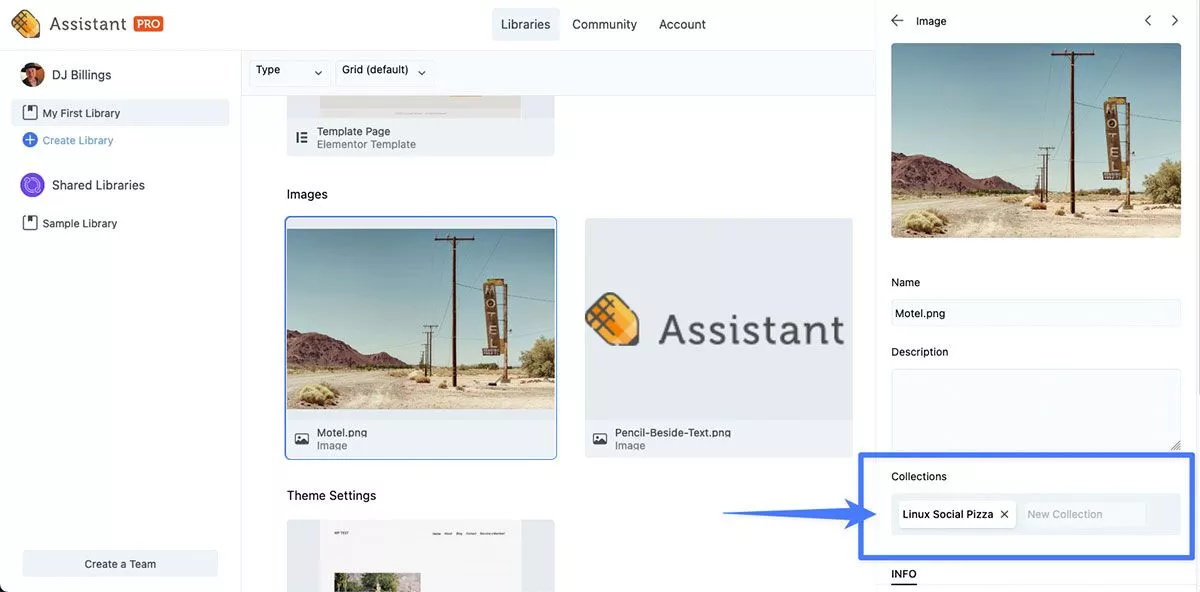
แบ่งปัน
คุณสามารถแบ่งปันห้องสมุดของคุณกับใครก็ได้โดยเชิญพวกเขาภายใต้แท็บแบ่งปัน เพียงเพิ่มที่อยู่อีเมล เลือกระดับการเข้าถึง แล้วคลิก ส่งคำเชิญ
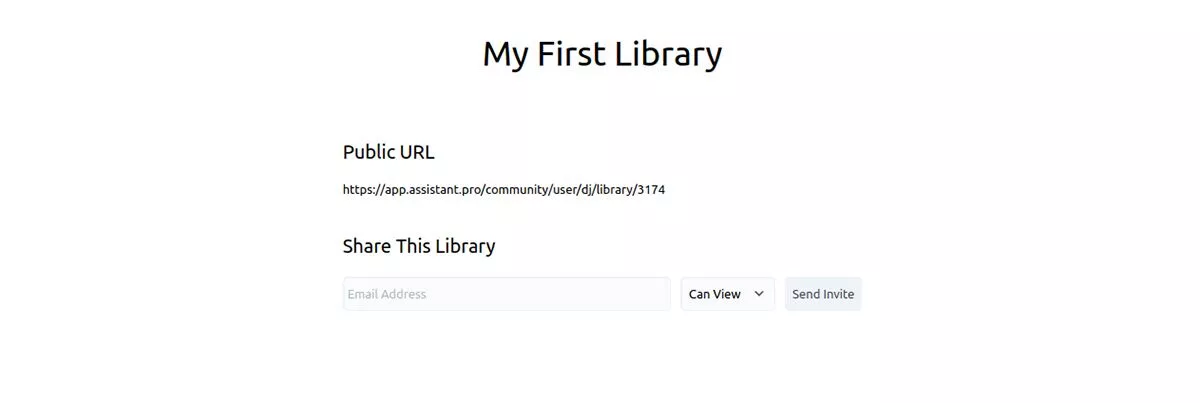
การใช้ปลั๊กอิน Assistant Pro ใน WordPress
กลับไปที่ไซต์ WordPress และแดชบอร์ดของผู้ดูแลระบบ อีกครั้ง การคลิกที่ ผู้ช่วย ในแถบนำทางด้านบนจะเป็นการเปิดหน้าต่าง Assistant Pro
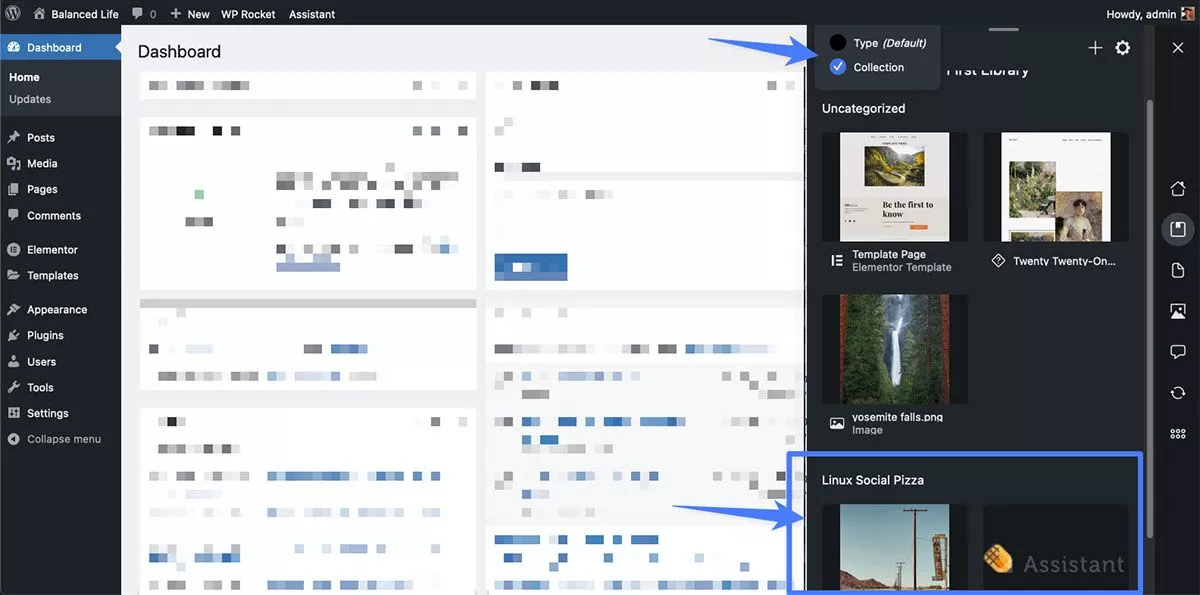
ในตัวอย่างของเรา หากเราคลิกที่ My First Library จากนั้น View By: Collection เราจะเห็นว่าคอลเล็กชันที่เราสร้างในเว็บแอปรอเราอยู่ที่นั่นแล้ว
ทุกสิ่งที่คุณสามารถทำได้ในเว็บแอป คุณสามารถทำได้ในปลั๊กอิน และในทางกลับกัน คุณสามารถสร้างไลบรารีใหม่ เพิ่มรายการ สร้างคอลเลกชัน และแชร์ได้โดยไม่ต้องออกจากไซต์ WordPress ของคุณ
มาดูไอคอนที่ด้านขวาสุดของเมนูจากบนลงล่างกัน แล้วเราจะอธิบายสิ่งที่พวกเขาทำ
แผงควบคุม
ซึ่งจะแสดงข้อมูลเกี่ยวกับไซต์ของคุณและให้ทางลัดไปยังพื้นที่อื่นๆ
ห้องสมุด
นี่คือที่ที่ห้องสมุดทั้งหมดของคุณถูกพบ คุณมีตัวเลือกการจัดเรียงหลายแบบ ดังนั้นหากคุณมีไลบรารีจำนวนมาก สิ่งเหล่านี้จะค้นหาได้ง่ายขึ้น
เนื้อหา
ใต้เนื้อหา คุณสามารถดูโพสต์ เพจ บล็อก เทมเพลตบล็อก แลนดิ้งเพจ และเทมเพลตอื่นๆ ทั้งหมดได้ คุณสามารถดู แก้ไข หรือลบรายการใดก็ได้ในเนื้อหา คุณยังสามารถเพิ่มรายการเนื้อหาใดๆ ลงในไลบรารี เพื่อให้คุณสามารถใช้ซ้ำที่อื่นได้
สื่อ
อย่างที่คิด นี่คือที่ที่คุณสามารถค้นหาสื่อทั้งหมดของเว็บไซต์ของคุณ รูปภาพ วิดีโอ เอกสาร และเสียง
ความคิดเห็น
ความคิดเห็นของไซต์ของคุณทั้งหมดจะแสดงที่นี่ คุณสามารถโต้ตอบกับพวกเขาได้เช่นเดียวกับที่ทำในแดชบอร์ด WordPress ของคุณ
อัพเดท
นี่คือที่ที่คุณสามารถอัปเดตธีมและปลั๊กอินของไซต์ของคุณได้
การตั้งค่า
เปลี่ยนการตั้งค่า Assistant Pro เช่น การใช้ธีมสีเข้ม การเปลี่ยนตำแหน่งเมนู และการจัดการป้ายกำกับที่คุณสร้างขึ้น
การใช้ Assistant Pro กับตัวสร้างเพจ
ดังที่เราได้กล่าวไปแล้ว หากคุณคุ้นเคยกับการออกแบบด้วยตัวสร้างเพจ Assistant Pro จะทำให้การใช้งานมีประสิทธิภาพมากขึ้น
ในตัวอย่างของเรา เราลองใช้กับ Elementor
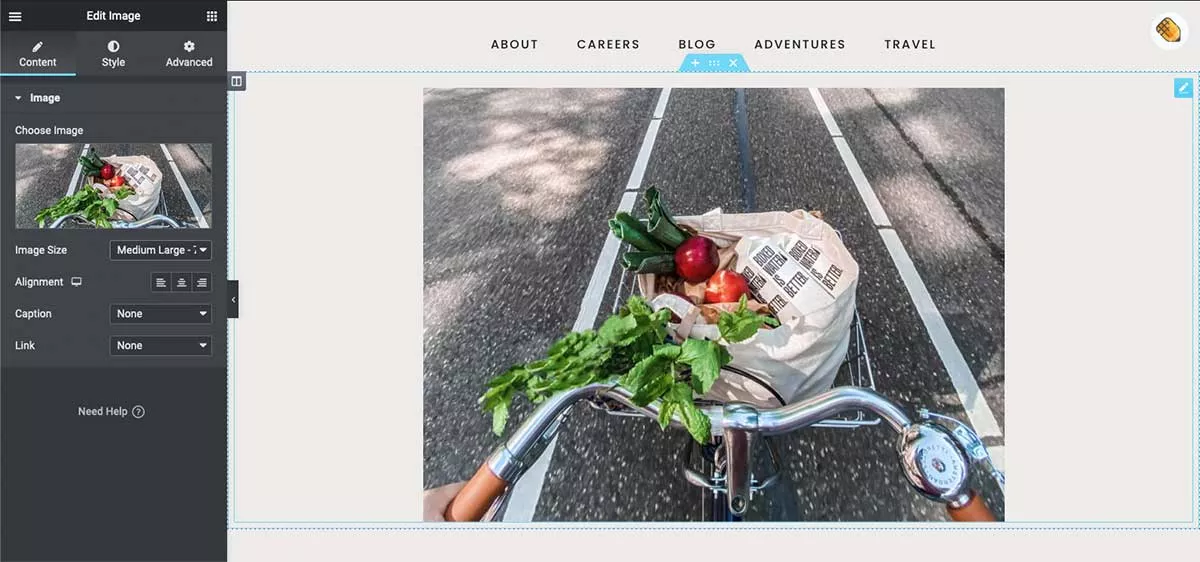
เมื่อเราโหลดหน้าที่เราต้องการทำงานในสภาพแวดล้อม Elementor เราจะเห็นไอคอนดินสอที่คุ้นเคยที่มุมบนขวา เช่นเดียวกับผู้ดูแลระบบ WordPress มาตรฐาน การคลิกที่ไอคอนจะเปิดเมนู Assistant Pro ขึ้น ซึ่งเราสามารถเข้าถึงสินทรัพย์ใดๆ ที่เราบันทึกไว้ในห้องสมุดของเราได้
การเพิ่มสื่อ สี หรือโค้ดลงในเพจหรือเทมเพลตทำได้ง่ายเพียงแค่เปิดเมนู Assistant Pro ทุกสิ่งที่คุณบันทึกไว้พร้อมแล้วและรอคุณอยู่เมื่อคุณออกแบบเลย์เอาต์
ราคา
การสร้างบัญชีและการใช้ปลั๊กอินนั้นฟรี อย่างไรก็ตาม คุณสามารถรับ Private Personal Libraries, Team Accounts และ Private Team Libraries ได้ด้วยการอัปเกรด
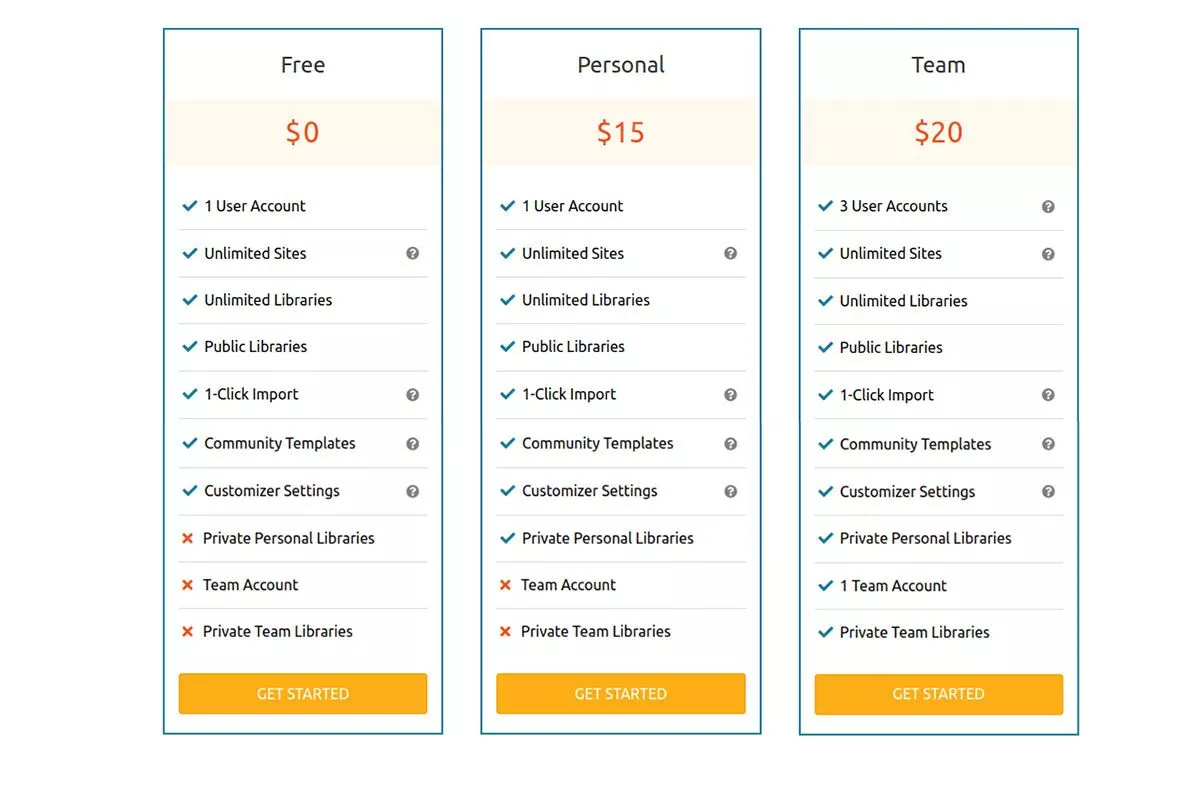
แผนส่วนบุคคล = $15 /เดือน
แผนทีม = $20 /เดือน
เมื่อเลือกรายปี คุณจะประหยัดได้ประมาณ 20% จากราคารายเดือน
Add-on ของตัวสร้างเพจที่ทรงพลัง
เราพบว่าการใช้ Assistant Pro นั้นใช้งานง่ายมาก เพราะมันสร้างขึ้นจากเนื้อหา WordPress ที่มีอยู่ของเรา ทำให้เข้าถึงได้ง่ายขึ้น UI ยังทันสมัยและสวยงามมาก
หากคุณไม่ชอบความน่าเบื่อหน่ายในการสร้างเนื้อหาใหม่หรือค้นหาข้อมูลโค้ดทุกครั้งที่คุณเปิดเว็บไซต์ใหม่ Assistant Pro คือส่วนเสริมที่สมบูรณ์แบบสำหรับเวิร์กโฟลว์ของคุณ
